Cum de a restabili normale pictograme de aplicații de afișare în meniul Start și ferestrele Windows Explorer
Pentru a distinge vizual între fișiere și programe în Windows folosind pictogramele pe care le putem vedea în Explorer și meniul Start. Și, deși pictogramele conținute în program și bibliotecă fișierele sursă pentru afișare în sistemul de interfață utilizează numai copiile lor speciale stocate în pictograma cache. Cu Windows această abordare, nu este necesar de fiecare dată pentru a accesa fișierele originale, și, prin urmare, nu trebuie să deșeuri încărcătura prețioasă a resurselor de sistem.
Dacă fișierele cache sunt pentru orice motiv deteriorat, referitoare la un anumit tip de icoane fișier în Windows Explorer și meniul Start sunt înlocuite cu etichete goale standard de. Utilizatorii Novice în astfel de cazuri, de obicei, încercați să re-a instala aplicațiile respective, care, de altfel, nu funcționează întotdeauna, și, de fapt, tot ce trebuie să faceți este să resetați pictograma sistemului de cache.
Spre deosebire de Windows 7, în care pictogramele cache sunt stocate într-un fișier IconCache.db în Windows 8.1 și 10 pictograma cache este reprezentată de un grup de fișiere cu nume care încep cu iconcache și extensia * db. Păstrați aceste fișiere în% USERPROFILE% \ AppData \ Local \ Microsoft \ Windows \ Explorer.
Ați putea fi întrebați: Mrt.exe ce fel de proces
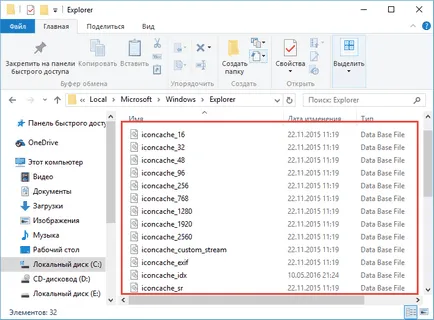
Pentru a reseta pictograma cache, trebuie să ștergeți aceste fișiere după ce ați terminat de Explorer, astfel încât să nu blocheze accesul la acesta.
Deschideți ca prompt de comandă de administrator și rulați-l în comanda taskkill / f / im explorer.exe Explorer forțat de închidere.
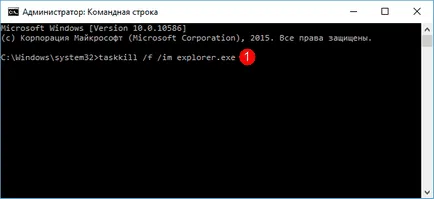
Același lucru se poate face prin intermediul Task Manager prin selectarea Process Explorer din listă și alegând opțiunea din meniul contextual „Sarcina End“.
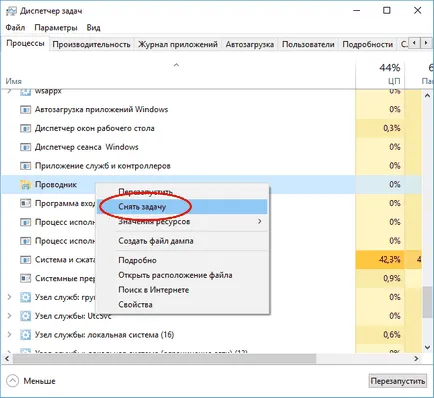
După shell-ul Windows va fi finalizat secvențial de la consola trei echipe:
cd / d% USERPROFILE% \ AppData \ Local \ Microsoft \ Windows \ Explorer
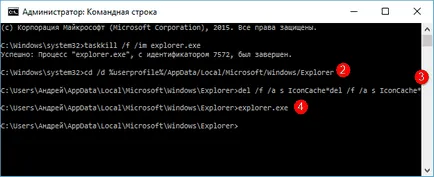
Prima comandă deschide locația fișierelor cache, al doilea le elimină, a treia lansează Explorer. Comenzile sunt relevante pentru Windows 10 și 8.1, în cazul în care aveți nevoie pentru a efectua o pictogramă de resetare a memoriei cache în Windows 7, înlocuiți prima echipa de pe CD / d% USERPROFILE% \ AppData \ Local. deoarece locația fișierelor cache în această versiune a sistemului este diferit. Asta e tot. După ce a început cache-ul Explorer va fi re-create și re-pictogramele vor fi afișate în mod normal.
O zi mare!